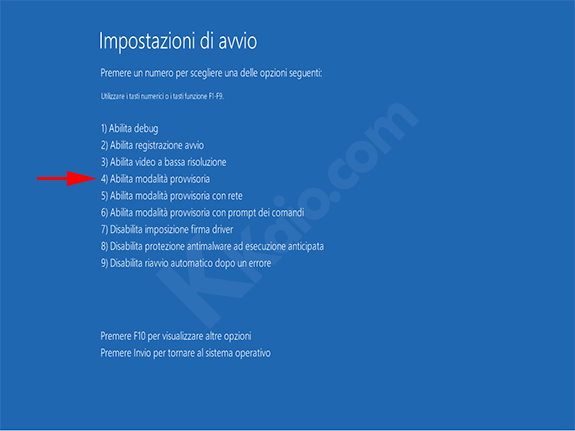La procedura per avviare Windows 10 in modalità provvisoria è molto simile a quella che viene utilizzata in Windows 8/8.1, di seguito viene illustrato come procedere.
Come prima operazione cliccare sul menù Start, poi su Impostazioni.
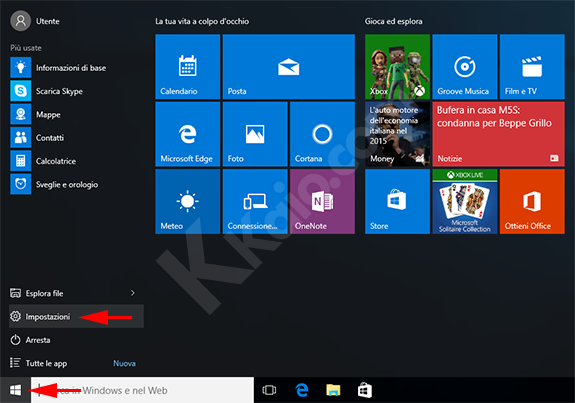
Dalla schermata delle impostazioni cliccare su Aggiornamento e sicurezza.
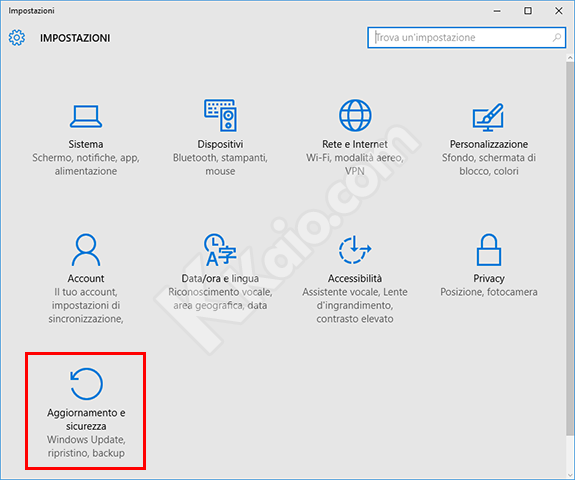
Cliccare ora sulla voce Ripristino, nella colonna di sinistra, poi sul pulsante Riavvia ora.
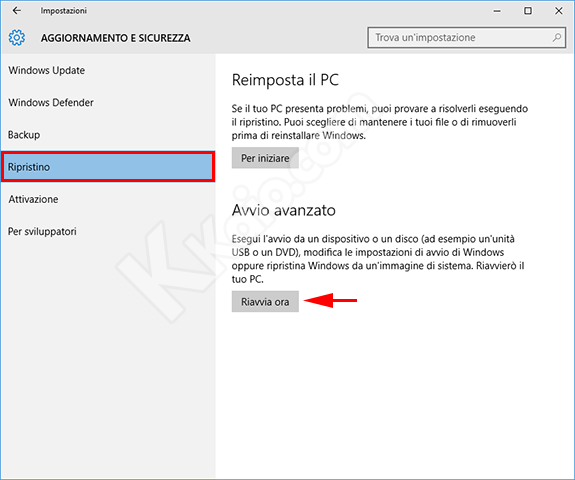
Attendere la schermata che consentirà di scegliere come procedere, selezionare Risoluzione dei problemi, poi, nella schermata successiva, Opzioni avanzate, infine, nell'ultima schermata, cliccare su Impostazioni di avvio.
NOTA: la schermata seguente è attivabile anche mantenendo premuto il tasto Shift mentre si clicca sua Riavvia il sistema dal menù Start.

Qui cliccare su Riavvia per riavviare Windows.
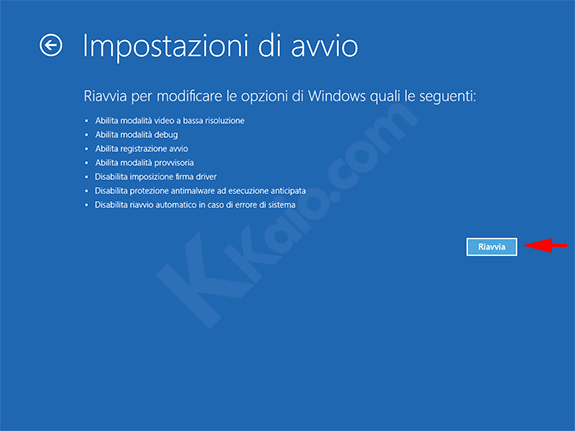
Prima del caricamento di Windows 10 sarà mostrata una schermata simile a quella sottoriportata, dove, tra le opzioni di avvio elencate, vi è anche quella per avviare Windows 10 in modalità provvisoria, è necessario premere F4 o 4 sulla tastiera (o il numero corrispondente alla modalità con la quale si vuole avviare Windows 10) per avviare il caricamento di Windows in tale modalità.